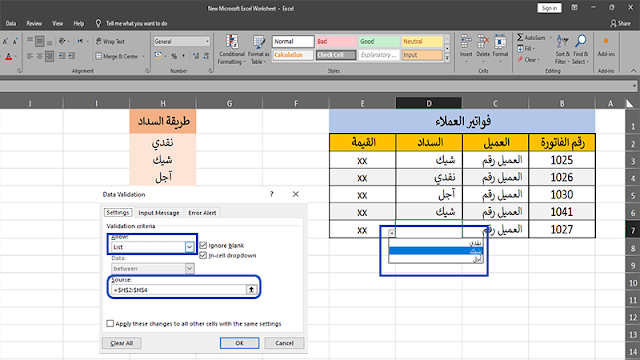نستعرض بعض استخدامات اداة data validation فى اكسلات المحاسبة من تحديد نوعية بعض البيانات و عدم قبول البيانات المتكررة و تحديد الادخالات بين ارقام و غيرها ...
المحاسب وأداة Data validation
شرح اداة data validation للتحقق من صحة البيانات علي الاكسل طبقاً للشروط المحددة.أوامر data validation
- Any Value : أي قيمة
- Whole number : إدخال الأرقام الصحيحة فقط :
- Decimal : إدخال الأرقام التي تحتوي على كسور .
- list : إدخال البيانات بالاختيار من قائمة سوف نقوم بتحديدها
- Date : إدخال البيانات من نوعية التاريخ
- Time : إدخال البيانات من نوعية الوقت
- Text length: إدخال البيانات من نوعية النصوص
- Custom : التعامل مع العمليات الحسابية و الدوال
أستخدامات المحاسب لـ Data validation
بعض حالات لاستخدام Data validation من قبل المحاسبين ...
منع التكرار في الاكسل excel
الحالة الأولى : قد نحتاج فى التعامل مع الاكسل أن لا تتضمن إدخال البيانات تكرر " مثال كمحاسب ارقام الفواتير / اكواد العملاء و غيرها ...."
لذلك يوفر الاكسل excel حل لتلك المشكلة من خلال التأكد من عدم تكرار البيانات عن الإدخال عن طريق data validation
خطوات منع إدخال بيانات مكررة فى الاكسلوسوف نوضح ذلك بمثال عملي على سبيل المثال لدينا شيت إدخال الفواتير, ولمنع تكرار ارقام الفواتير نتبع الخطوات التالية :-
1- تحديد نطاق إدخال البيانات B3:B7 كما بالمثال .
2- من تبويب DATA اختر data validation
3- و قائمة SETTINGS ومن القائمة المنسدلة Allow اختر Custom
و فى مربع النص formula نكتب المعادلة التالية
=COUNTIF($B$3:$B$7;B7)=1
Range =$B3:$B7 نطاق تواجد الشرط
Criteria = B3 الشرط المراد العد على أساسه
دالة countif
دالة تقوم بحساب عدد مرات تواجد القيمة المداخلة B3 داخل النطاق المحدد $B$3:$B$7 .
فى حالة تكرار الإدخال تظهر هذه رسالة الخطأ,ويمكن تسجيل عنوان و نص لرسالة الخطأ ...
(Stop) عدم السماح
(warning) يمكن الاستمرار وقبول البيانات .
(information) تحذيرية و يمكنك تجاوزها.
للمزيد من التفاصيل عن شرح دالة COUNTIF يمكنك الاطلاع على التدوينة الخاصة بها .
عمل قائمة منسدلة فى الاكسل
طريقة عمل قائمة منسدلة استخدام DATA VALIDATION لإدخال عبر قائمة خيارات محددة مسبقاً , يمكننا بالتطبيق على المثال السابق بأدخال طريق سداد الفواتير على أن يكون بين سداد نقدي أو شيك أو آجل ..
- عمل LIST بالبيانات المراد أظهارها كمدخلات فى الاكسل سواء كانت فى نفس ورقة العمل أو ورقة آخري (كما بالمثال القائمة كما هي فى عمود H ).
- تحديد العمود المراد تفعيل القائمة فيه وهو D , بعد ذلك فتح data validation.
- أختيار List , بعد ذلك تحديد نطاق القائمة (نقدي,شيك,آجل) وهو H$2:$H$4$ و تثبيت النطاق من خلال زر F4.
طبعاً تقدر تعدل رسالة الخطأ فى حالة أدخال البيانات يدوية بالعمود "راجع شرح التعديل في الحالة الأولى".